¿Qué es la Telemetría?
La telemetría es un servicio que se ejecuta en segundo plano y que está constantemente recopilando información de nuestro sistema para enviar a Microsoft.
Está pensado para identificar problemas de funcionamiento y ayudar a solucionarlos para lo cual debe analizar nuestra actividad mientras utilizamos la pc.
La información que se envía incluye datos como el nombre del equipo, uso de aplicaciones, historial de navegación y muchos otros parámetros que Microsoft utiliza para mejorar sus productos, pero que muchas veces preferimos no enviar.
Detener Servicios
El primer paso para desactivar la telemetría es detener dos serivcios. Para ello debemos presionar las teclas Windows + R, en la ventana que se abre escribimos SERVICES.MSC y luego click en ACEPTAR.
Luego se abrirá un listado con todos los servicios que ejecuta Windows. Debemos buscar y deshabilitar dos de ellos: Servicio de Directiva de Diagnóstico y Experiencia de Usuario y Telemetria Asociadas.
Para ello simplemente hacemos doble click en cada uno de los servicios luego seleccionamos DESHABILITAR, DETENER y aceptamos.
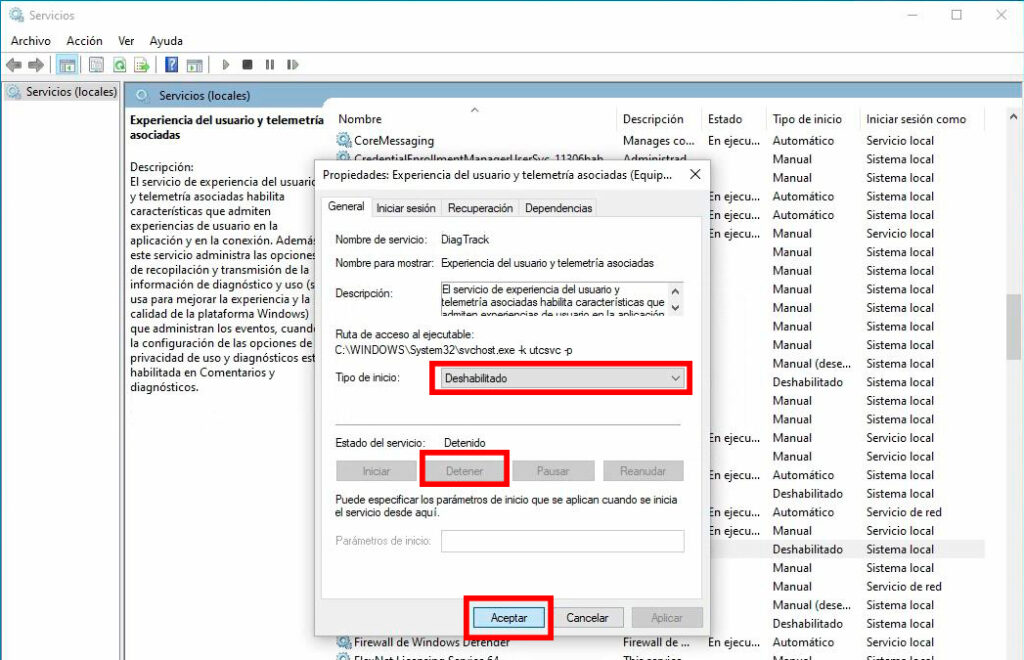
Directiva de Grupo Local (Solo disponible en Windows Pro)
Para generar una directiva de grupo local debemos presionar WINDOWS + R y en la ventana que se abre escribimos GPEDIT.MSC y aceptamos.
Una vez dentro del editor debemos ir a la sección de PLANTILLAS ADMINISTRATIVAS -> COMPONENTES DE WINDOWS -> RECOPILACION DE DATOS y del lado derecho buscamos la opción PERMITIR TELEMETRIA.
En la ventana que se abre HABILITAMOS la directiva y luego en OPCIONES seleccionamos 0:seguridad (solo empresas).
Asi nos aseguramos que solamente se envien datos básicos a Microsoft.
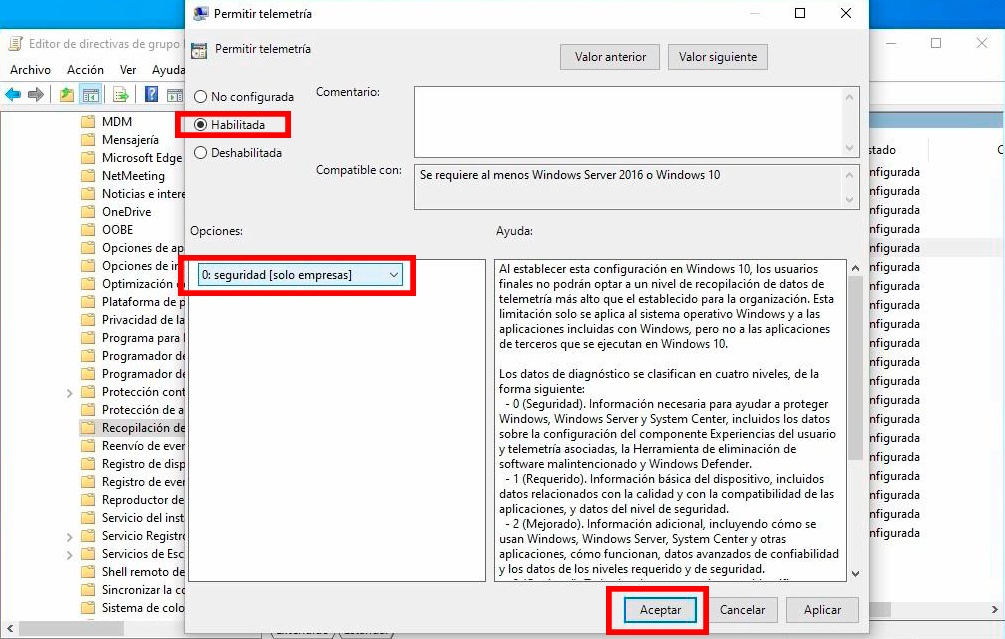
MODIFICAR REGISTRO
Para el tercer paso debemos abrir el MENU INICIO y escribir la palabra REGEDIT, luego hacemos click derecho en el editor de registro y seleccionamos EJECUTAR COMO ADMINISTRADOR.
Una vez dentro del editr buscamos del lado izquierdo HKEY_LOCAL_MACHINE -> SOFTWARE -> POLICIES -> MICROSOFT -> WINDOWS -> DATACOLLECTION
Luego del lado derecho hacemos click derecho en el espacio blanco y creamos un VALOR DWORD (32 bits) al cual le ponemos como nombre «Allow Telemetry«. Despues le hacemos doble click para editarlo y en información de valor ponemos 0 (cero) y en Base: hexadecimal.
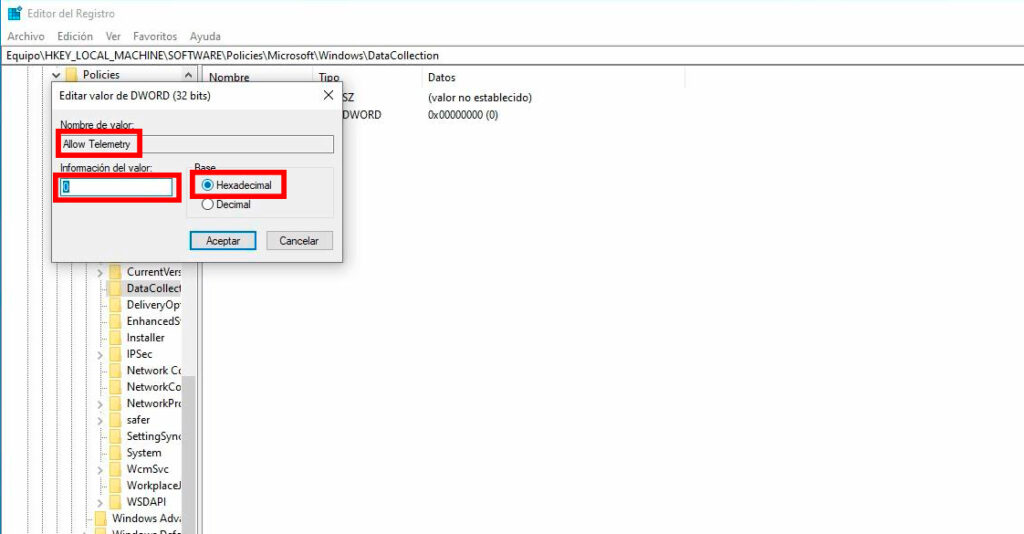
Bloquear con archivo HOST
El último paso será bloquear el acceso a los servidores de Microsoft utilizando el archivo HOST.
Para eso debemos abrir el menu INICIO y buscar el BLOC DE NOTAS, le hacemos CLICK DERECHO y los abrimos COMO ADMINISTRADOR.
Luego vamos al MENU ARCHIVO, ABRIR y buscamos la siguiente ruta: C:\Windows\System32\drivers\etc. Luego seleccionamos en el menú desplegable la opción TODOS LOS ARCHIVOS y finalmente abrimos el archivo HOST.
Allí debemos pegar el siguiente código debajo del texto existente:
127.0.0.1 vortex.data.microsoft.com
127.0.0.1 vortex-win.data.microsoft.com
127.0.0.1 telecommand.telemetry.microsoft.com
127.0.0.1 telecommand.telemetry.microsoft.com.nsatc.net
127.0.0.1 oca.telemetry.microsoft.com
127.0.0.1 oca.telemetry.microsoft.com.nsatc.net
127.0.0.1 sqm.telemetry.microsoft.com
127.0.0.1 sqm.telemetry.microsoft.com.nsatc.net
127.0.0.1 watson.telemetry.microsoft.com
127.0.0.1 watson.telemetry.microsoft.com.nsatc.net
127.0.0.1 redir.metaservices.microsoft.com
127.0.0.1 choice.microsoft.com
127.0.0.1 choice.microsoft.com.nsatc.net
127.0.0.1 df.telemetry.microsoft.com
127.0.0.1 reports.wes.df.telemetry.microsoft.com
127.0.0.1 wes.df.telemetry.microsoft.com
127.0.0.1 services.wes.df.telemetry.microsoft.com
127.0.0.1 sqm.df.telemetry.microsoft.com
127.0.0.1 telemetry.microsoft.com
127.0.0.1 watson.ppe.telemetry.microsoft.com
127.0.0.1 telemetry.appex.bing.net
127.0.0.1 telemetry.urs.microsoft.com
127.0.0.1 settings-sandbox.data.microsoft.com
127.0.0.1 vortex-sandbox.data.microsoft.com
127.0.0.1 survey.watson.microsoft.com
127.0.0.1 watson.live.com
127.0.0.1 watson.microsoft.com
127.0.0.1 statsfe2.ws.microsoft.com
127.0.0.1 corpext.msitadfs.glbdns2.microsoft.com
127.0.0.1 compatexchange.cloudapp.net
127.0.0.1 cs1.wpc.v0cdn.net
127.0.0.1 a-0001.a-msedge.net
127.0.0.1 statsfe2.update.microsoft.com.akadns.net
127.0.0.1 sls.update.microsoft.com.akadns.net
127.0.0.1 fe2.update.microsoft.com.akadns.net
127.0.0.1 diagnostics.support.microsoft.com
127.0.0.1 corp.sts.microsoft.com
127.0.0.1 statsfe1.ws.microsoft.com
127.0.0.1 pre.footprintpredict.com
127.0.0.1 i1.services.social.microsoft.com
127.0.0.1 i1.services.social.microsoft.com.nsatc.net
127.0.0.1 feedback.windows.com
127.0.0.1 feedback.microsoft-hohm.com
127.0.0.1 feedback.search.microsoft.com
127.0.0.1 rad.msn.com
127.0.0.1 preview.msn.com
127.0.0.1 ad.doubleclick.net
127.0.0.1 ads.msn.com
127.0.0.1 ads1.msads.net
127.0.0.1 ads1.msn.com
127.0.0.1 a.ads1.msn.com
127.0.0.1 a.ads2.msn.com
127.0.0.1 adnexus.net
127.0.0.1 adnxs.com
127.0.0.1 az361816.vo.msecnd.net
127.0.0.1 az512334.vo.msecnd.netLuego guardamos los cambios y cerramos el block de notas.





Gracias por el aporte, Seguiré la receta con la esperanza que funcione solamente para el propósito de; 1.1. DESACTIVAR TELEMETRÍA